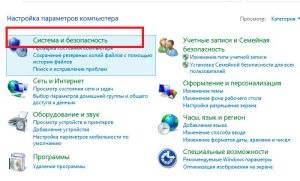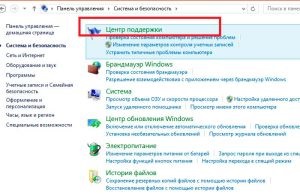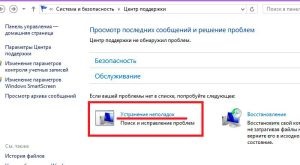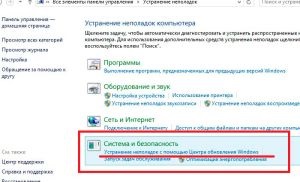Frissítés nincs telepítve a Windows 8


Az ok, amiért a hiba fordul elő, amikor frissíti
Előfordul, hogy a csomag telepítését a Windows 8 segít megoldani bizonyos problémákat a munkáját, vagy más alkalmazásokat. Sőt, ez lehetővé teszi, hogy optimalizálja a rendszer teljesítményét, és hogy a lehető legjobb stabilitást.
Letöltés frissítések hiba Ennek számos oka lehet:
- Szolgáltatás le van tiltva a rendszer beállításait.
- Be van jelentkezve a helyi fiók.
- Elavult illesztőprogramokat.
- Rosszindulatú programok és vírusok.
Ezen kívül lehetnek más kisebb problémák, hogy meg lehet oldani egy egyszerű diagnózist.
Mielőtt folytatná hibaelhárítás kell jegyezni, hogy ha egy kalóz változata az operációs rendszer, a hibákat a „nyolc” a munka gyakrabban fordul elő, és nem az összes csomagot lehet telepíteni.
Hogyan osztja a WiFi hálózat egy laptop Windows 8

Szóval, most már tudom, miért nem telepíti a frissítéseket a Windows 8. De hogyan kell rögzíteni ezeket a hibákat? Minden nagyon egyszerű.
elhárítása frissítés
Az első dolog, hogy ellenőrizze, ha a szolgáltatás engedélyezve van a rendszer beállításait. A tény az, hogy ha le van tiltva, a kívánt szolgáltatást egyszerűen nem tud elindulni. Ez viszont nem teszi lehetővé, hogy a számítógép letölti a szükséges adatcsomagok.
Hogy jelentkezzen be a Windows beállításait, nyomja meg a billentyűkombináció a Start + R. A megjelenő ablakban, írja be a következő parancsot - MSCONFIG.

A megjelenő ablakban, tudod, hogy a különböző beállításokat. Mi most érdekel a lap „szolgáltatások”. Itt látható egy lista az összes olyan szolgáltatást, hogy fut a számítógépen. Meg kell találni «Windows Update”, és állítsa előtte egy kullancs.
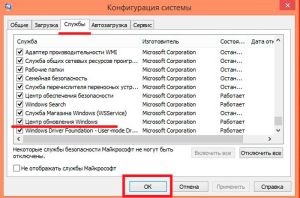
Így lehetővé teszi a szolgáltatást. Ezután kattintson az „Apply” és az „OK” gombot. Ezt követően újra kell indítani a számítógépet. Most próbálja meg újra ellenőrizni és telepíteni a frissítéseket.

Ezen kívül, ajánlott frissíteni a járművezetők minden összetevőjét. Ha van egy laptop, hogy töltse le az új szoftvert, akkor látogasson el a hivatalos oldalra a gyártó.
Ha asztali számítógépet használ, akkor meg kell keresni a driver a berendezés minden darabját külön, a hivatalos gyártók honlapján eszközöket. Mindenesetre, ez a probléma nem merül fel, mert az interneten, hogy megtalálják a szükséges szoftver rendkívül egyszerű.
Szintén probléma a telepítés szervizcsomagok okozhat vírusok és rosszindulatú programok. Ennek ellenőrzéséhez meg kell vásárolni és telepíteni a számítógépre anti-vírus program. Sok közülük, de a lényeg a munka minden egy. Töltsön el egy teljes mély átkutat az operációs rendszer. Ha Anti-Virus rosszindulatú programot észlel, akkor erről azonnal felismeri. Sőt, akkor a választás, hogy törölje, gyógyítására vagy helyezze a karanténba.
Hogyan tilthatom le a Windows Update 8
Diagnosztikai vizsgálatok elvégzése hibaelhárítási
Ha ezt megtette a fenti lépéseket, de még mindig nem tudja telepíteni a frissítéseket a Windows 8, szükséges, hogy diagnosztizálják a problémát. Ehhez nyissa meg a menedzsment konzol. Ez történt a segítségével a billentyűkombinációk Kezdés + X. A kapott listából válassza ki azokat az eszközöket a „Vezérlőpult”.